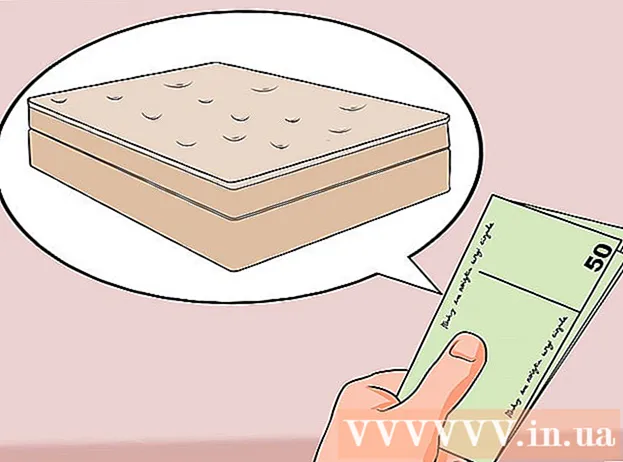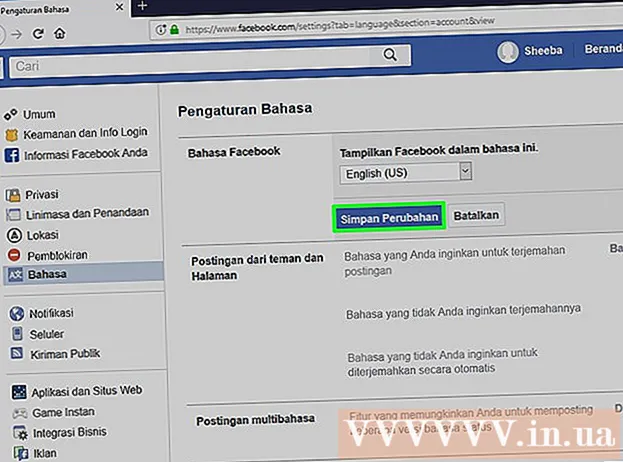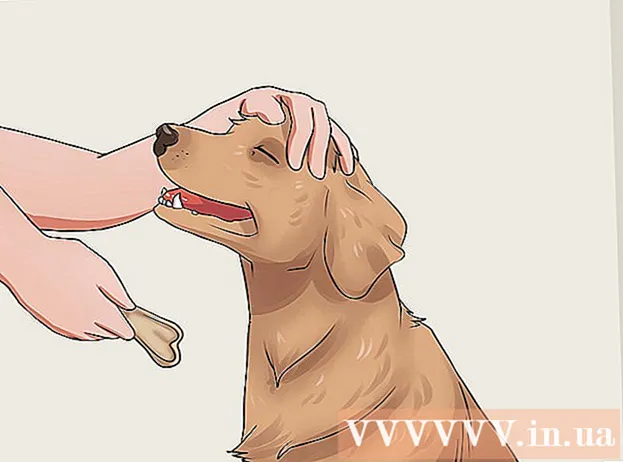Avtor:
Sara Rhodes
Datum Ustvarjanja:
15 Februarjem 2021
Datum Posodobitve:
1 Julij. 2024

Vsebina
V tem članku se boste naučili, kako ustvariti indeksno stran v Microsoft Wordu, da bi našli pomembne izraze, ki so bili obravnavani v dokumentu in na straneh, na katerih so bili prisotni.
Koraki
1. del 2: Ustvarjanje pogojev
 1 Odprite dokument v programu Microsoft Word. V MS Wordu lahko indeks vstavite v kateri koli dokument, ne glede na njegovo dolžino, slog ali vsebino.
1 Odprite dokument v programu Microsoft Word. V MS Wordu lahko indeks vstavite v kateri koli dokument, ne glede na njegovo dolžino, slog ali vsebino.  2 Kliknite zavihek Povezave. Nahaja se v orodni vrstici MS Word na vrhu okna, poleg drugih zavihkov, kot so Domov, Vstavi in Pogled. Orodna vrstica Povezave se prikaže na vrhu okna.
2 Kliknite zavihek Povezave. Nahaja se v orodni vrstici MS Word na vrhu okna, poleg drugih zavihkov, kot so Domov, Vstavi in Pogled. Orodna vrstica Povezave se prikaže na vrhu okna.  3 Kliknite gumb Označi element. Ta gumb izgleda kot prazna stran z zelenim plusom in rdečo črto v notranjosti. Nahaja se v orodni vrstici Povezave, med gumboma Vstavi naslov in Označi povezavo, bližje zgornjemu desnemu robu okna. To bo prikazalo pogovorno okno Define Index Entry, kjer lahko izberete pomembne izraze in stavke kot vnose indeksa.
3 Kliknite gumb Označi element. Ta gumb izgleda kot prazna stran z zelenim plusom in rdečo črto v notranjosti. Nahaja se v orodni vrstici Povezave, med gumboma Vstavi naslov in Označi povezavo, bližje zgornjemu desnemu robu okna. To bo prikazalo pogovorno okno Define Index Entry, kjer lahko izberete pomembne izraze in stavke kot vnose indeksa.  4 Določite besedo ali skupino besed, ki jih želite uporabiti kot vnose indeksa. Dvokliknite besedo z levim gumbom miške ali izberite besedo s tipkovnico.
4 Določite besedo ali skupino besed, ki jih želite uporabiti kot vnose indeksa. Dvokliknite besedo z levim gumbom miške ali izberite besedo s tipkovnico.  5 Kliknite na pogovorno okno "Define Index Entry". Označeni izraz se prikaže v besedilnem polju "main:".
5 Kliknite na pogovorno okno "Define Index Entry". Označeni izraz se prikaže v besedilnem polju "main:". - Poleg glavnega elementa indeksa lahko vnesete dodaten indeks in navzkrižno sklic. Izbirni vnos indeksa in navzkrižno sklicevanje bosta navedena v ustreznih poljih v pogovornem oknu.
- Uporabnik lahko vstavi tudi kazalo tretjega reda. Če želite to narediti, v polje "dodatno:" vnesite dvopičje (:) in vnesite besedilo, ki bo uporabljeno kot kazalo tretjega reda.
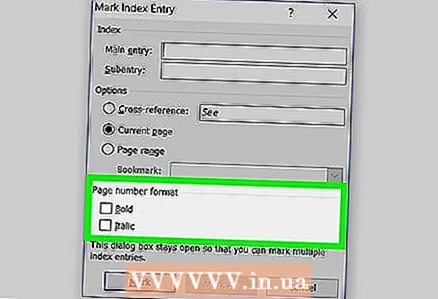 6 Formatirajte številke strani v indeksu. Če želite, da so številke strani prikazane krepko ali poševno, potrdite ustrezna polja pod naslovom Oblika številke strani.
6 Formatirajte številke strani v indeksu. Če želite, da so številke strani prikazane krepko ali poševno, potrdite ustrezna polja pod naslovom Oblika številke strani.  7 Oblikujte besedilo vnosa indeksa. Izberite besedilo v "glavnem" ali "dodatnem" polju, z desno miškino tipko kliknite nanj in izberite možnost "Pisava". Po tem se bo na zaslonu pojavilo novo pogovorno okno, v katerem lahko spremenite pisavo, velikost, barvo in učinke besedila ter izberete dodatne možnosti, kot so velikost, razmik in odmik.
7 Oblikujte besedilo vnosa indeksa. Izberite besedilo v "glavnem" ali "dodatnem" polju, z desno miškino tipko kliknite nanj in izberite možnost "Pisava". Po tem se bo na zaslonu pojavilo novo pogovorno okno, v katerem lahko spremenite pisavo, velikost, barvo in učinke besedila ter izberete dodatne možnosti, kot so velikost, razmik in odmik. - Če želite izvedeti več o spreminjanju pisave v Wordu, poiščite članke na spletu o različnih vrstah pisav in stilov, ki jih lahko uporabite v svojem dokumentu Word.
 8 Kliknite Označi, da označite označeni izraz in ga dodate v kazalo z ustrezno številko strani.
8 Kliknite Označi, da označite označeni izraz in ga dodate v kazalo z ustrezno številko strani. 9 Kliknite Označi vse, če želite v celotnem dokumentu poiskati vnos indeksa in označiti vsak omenjeni primer.
9 Kliknite Označi vse, če želite v celotnem dokumentu poiskati vnos indeksa in označiti vsak omenjeni primer. 10 Izberite drugo besedo ali skupino besed, ki jih želite označiti. Označite drug izraz v svojem dokumentu in kliknite pogovorno okno Define Index Entry.Novi izraz se pojavi na glavnem polju. Dodatna kazala, sklicevanja, številke strani in nastavitve pisave za novo kazalo lahko po potrebi spremenite v oknu Opredelitev vnosa indeksa.
10 Izberite drugo besedo ali skupino besed, ki jih želite označiti. Označite drug izraz v svojem dokumentu in kliknite pogovorno okno Define Index Entry.Novi izraz se pojavi na glavnem polju. Dodatna kazala, sklicevanja, številke strani in nastavitve pisave za novo kazalo lahko po potrebi spremenite v oknu Opredelitev vnosa indeksa.
2. del od 2: Vstavljanje indeksne strani
 1 Pomaknite se navzdol in kliknite območje na dnu zadnje strani.
1 Pomaknite se navzdol in kliknite območje na dnu zadnje strani.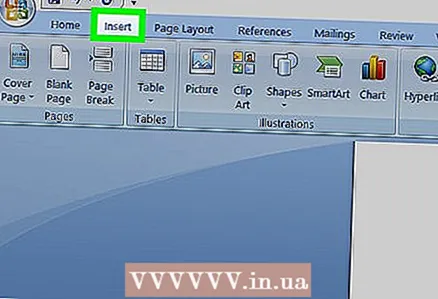 2 Kliknite zavihek Vstavi v orodni vrstici na vrhu okna.
2 Kliknite zavihek Vstavi v orodni vrstici na vrhu okna.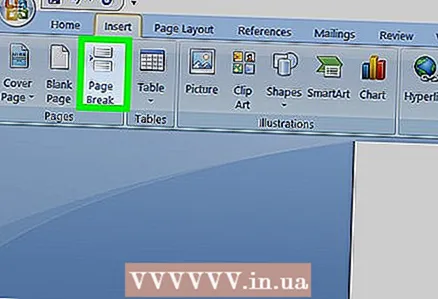 3 V orodni vrstici kliknite gumb Prelom strani. Ta gumb izgleda, kot da je spodnja polovica ene strani nad zgornjo polovico druge strani. Ta gumb bo ustvaril novo stran in končal prejšnjo.
3 V orodni vrstici kliknite gumb Prelom strani. Ta gumb izgleda, kot da je spodnja polovica ene strani nad zgornjo polovico druge strani. Ta gumb bo ustvaril novo stran in končal prejšnjo.  4 Kliknite zavihek Povezave v orodni vrstici MS Word na vrhu.
4 Kliknite zavihek Povezave v orodni vrstici MS Word na vrhu. 5 Kliknite kazalo poleg gumba Označi element v orodni vrstici Povezave. Prikaže se pogovorno okno Indeks.
5 Kliknite kazalo poleg gumba Označi element v orodni vrstici Povezave. Prikaže se pogovorno okno Indeks.  6 Izberite vrsto kazalca (z zamikom ali brez zamika). Kazalnik z zamikom je bralcu prijaznejši, kazalec brez zamika pa zavzame manj prostora na strani.
6 Izberite vrsto kazalca (z zamikom ali brez zamika). Kazalnik z zamikom je bralcu prijaznejši, kazalec brez zamika pa zavzame manj prostora na strani. - Ko spremenite indeks, boste v oknu Vzorec natisnjenega dokumenta videli različne sloge in oblike.
 7 V polju Oblike izberite slog indeksa. Izberite slog iz vnaprej določenih oblik, da prilagodite kazalo.
7 V polju Oblike izberite slog indeksa. Izberite slog iz vnaprej določenih oblik, da prilagodite kazalo. - Uporabniki lahko ustvarijo svoj slog. Če želite to narediti, izberite obliko »Iz predloge« in nato kliknite gumb »Spremeni ...«. Po tem lahko spremenite pisavo, razmik in slog vseh večjih in manjših kazalcev ter tako ustvarite svojo obliko.
- Preden se odločite za izbiro oblike, jo preglejte v oknu "Vzorec tiskanega dokumenta".
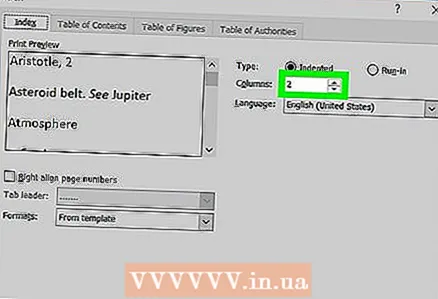 8 Spremenite število stolpcev. Povečajte število stolpcev v polju Stolpci, da zavzamete manj prostora, ali nastavite število stolpcev na Samodejno.
8 Spremenite število stolpcev. Povečajte število stolpcev v polju Stolpci, da zavzamete manj prostora, ali nastavite število stolpcev na Samodejno.  9 Kliknite V redu. To bo ustvarilo indeksno stran z vsemi označenimi indeksi in ustreznimi številkami strani. S tem indeksom poiščite strani, ki omenjajo pomembne izraze in koncepte.
9 Kliknite V redu. To bo ustvarilo indeksno stran z vsemi označenimi indeksi in ustreznimi številkami strani. S tem indeksom poiščite strani, ki omenjajo pomembne izraze in koncepte.
Opozorila
- Označevanje vnosov indeksa samodejno omogoči možnost Pokaži vse znake za oblikovanje. Kadar koli lahko izklopite s klikom na ikono odstavka na zavihku "Domov".